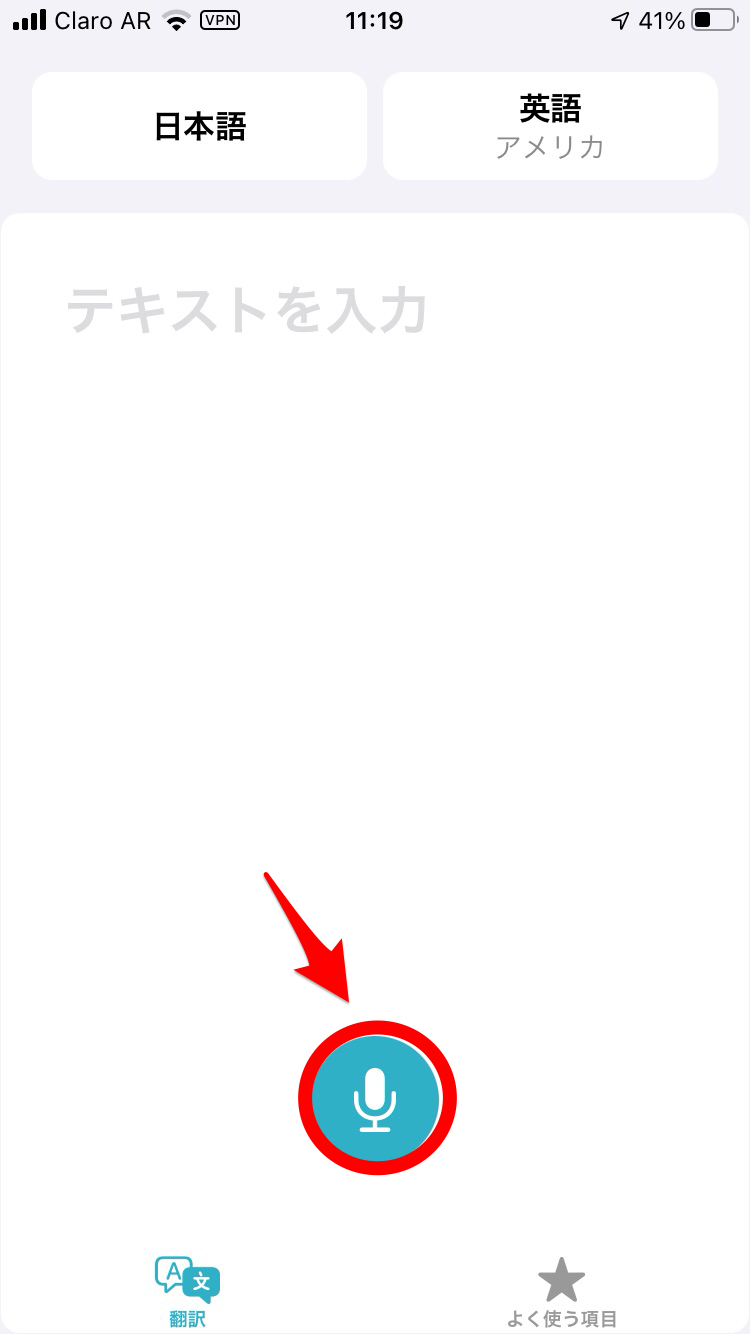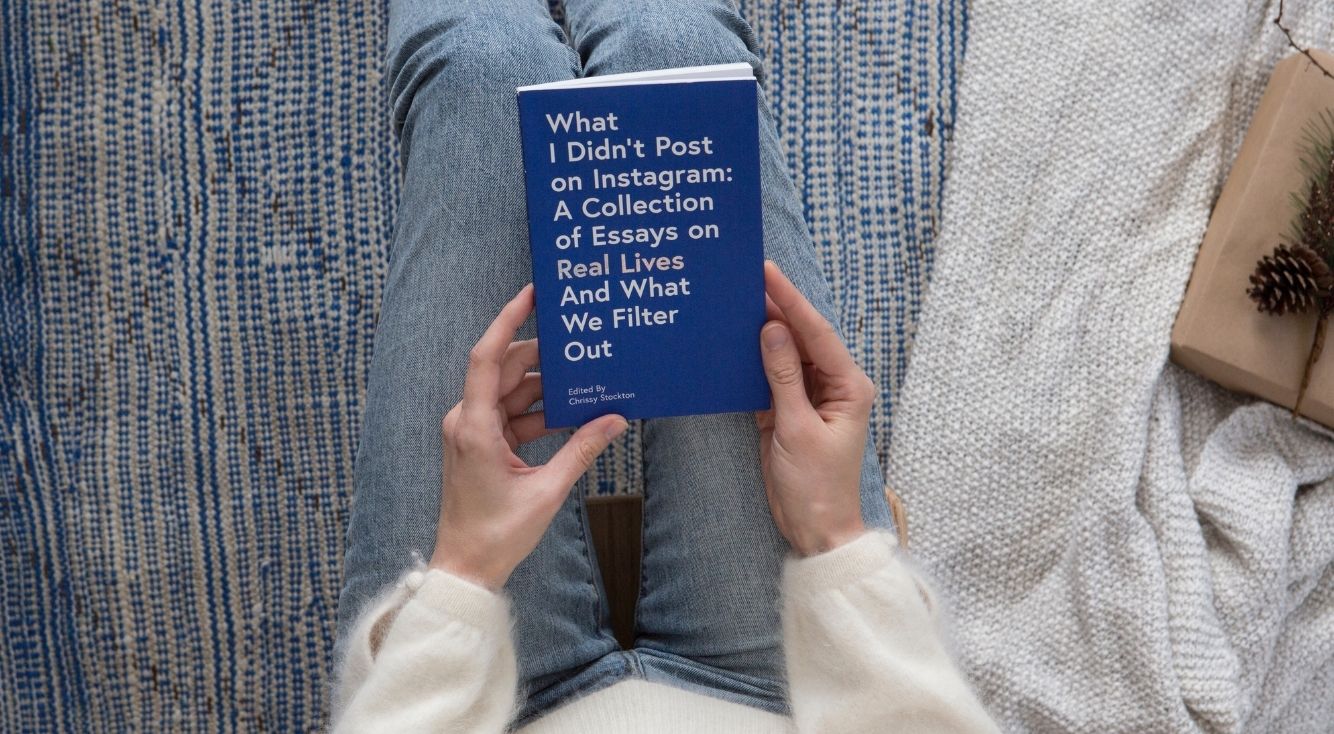
【iPhone】iOS 14から搭載!文字・音声翻訳が便利すぎる!
Contents[OPEN]
iPhoneを横向きにすれば視認性アップ!
小さいiPhoneを縦にして翻訳アプリを利用していると、翻訳が表示されても見にくく感じるかもしれません。そんな時はiPhoneを横向きにすれば原文が左、訳文が右に表示され見やすくなります。
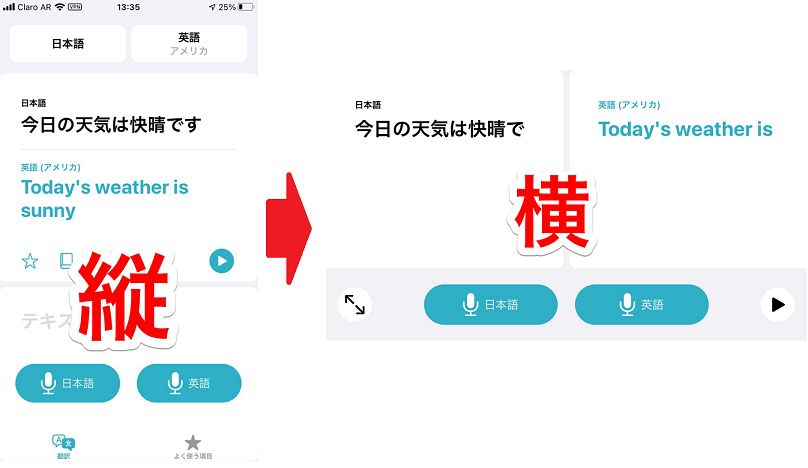
横向きになった翻訳アプリの画面には左隅に「拡大」アイコンが表示されるので、それをタップすれば翻訳文が拡大表示されます。
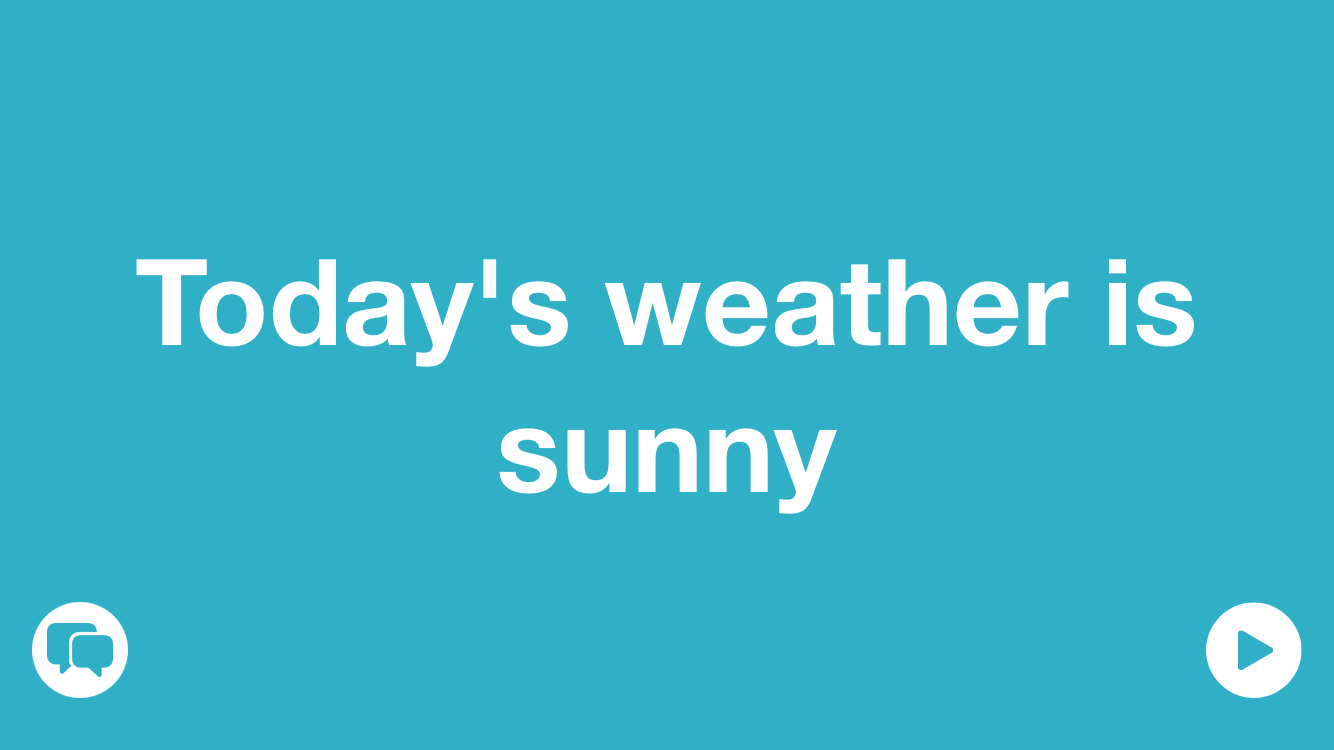
音声で翻訳結果を聞くこともできる
次にターゲット言語に訳された訳文を音読させて、発音を確認する方法を説明します。表示されている翻訳文の右下に「▷」があるので少し長めにタップしてみましょう。
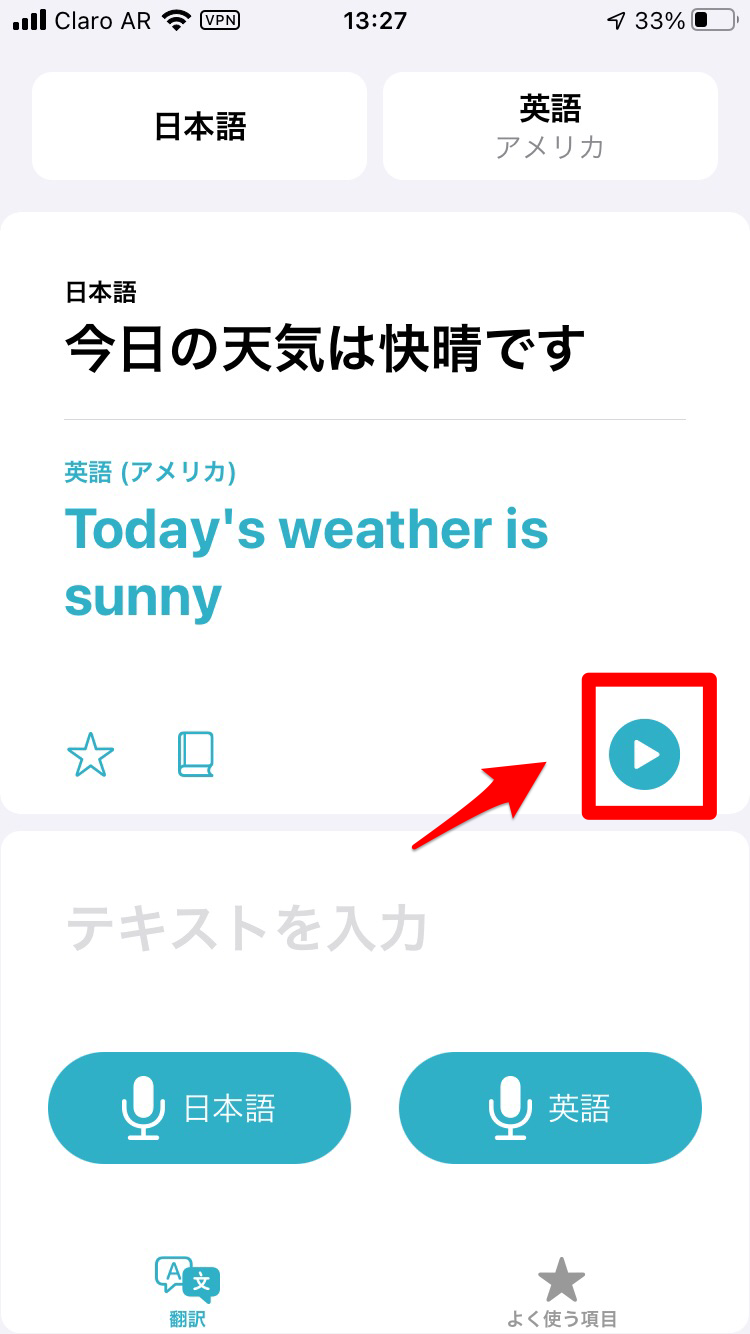
再生スピードを選択するためのポップアップが表示されるので、希望するものを選びタップしましょう。訳文の音読が開始されます。
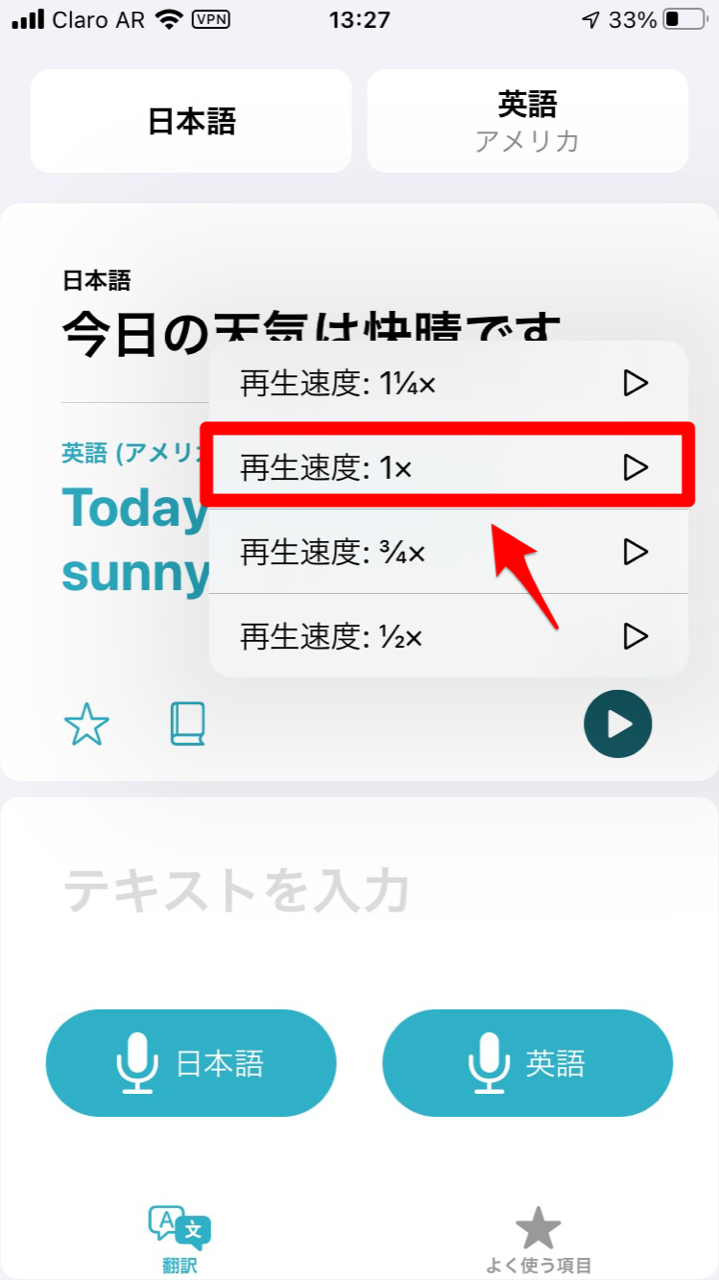
【iPhone】アプリで音声を翻訳する方法
現在リリースされている翻訳アプリの大半は、テキストを入力して原文言語からターゲット言語へ翻訳する機能だけのシンプルなものではありません。日常会話で利用できるようにするための機能が搭載されています。
外国人との会話など実践的なシーンで活用できる翻訳アプリとして、iPhoneの翻訳アプリは音声を翻訳する機能が搭載されています。
音声から翻訳をする方法
外国語を取得するには長い時間がかかります。外国語が話せなくても外国人と会話をするにはまず、自分の言いたいことを相手に伝えなければなりません。そのために活用できるのが音声を翻訳する機能です。
翻訳アプリのトップ画面に戻りましょう。2つのマイクのアイコンが表示されています。1つは日本語、もう1つはターゲット言語です。日本語のマイクアイコンをタップしましょう。
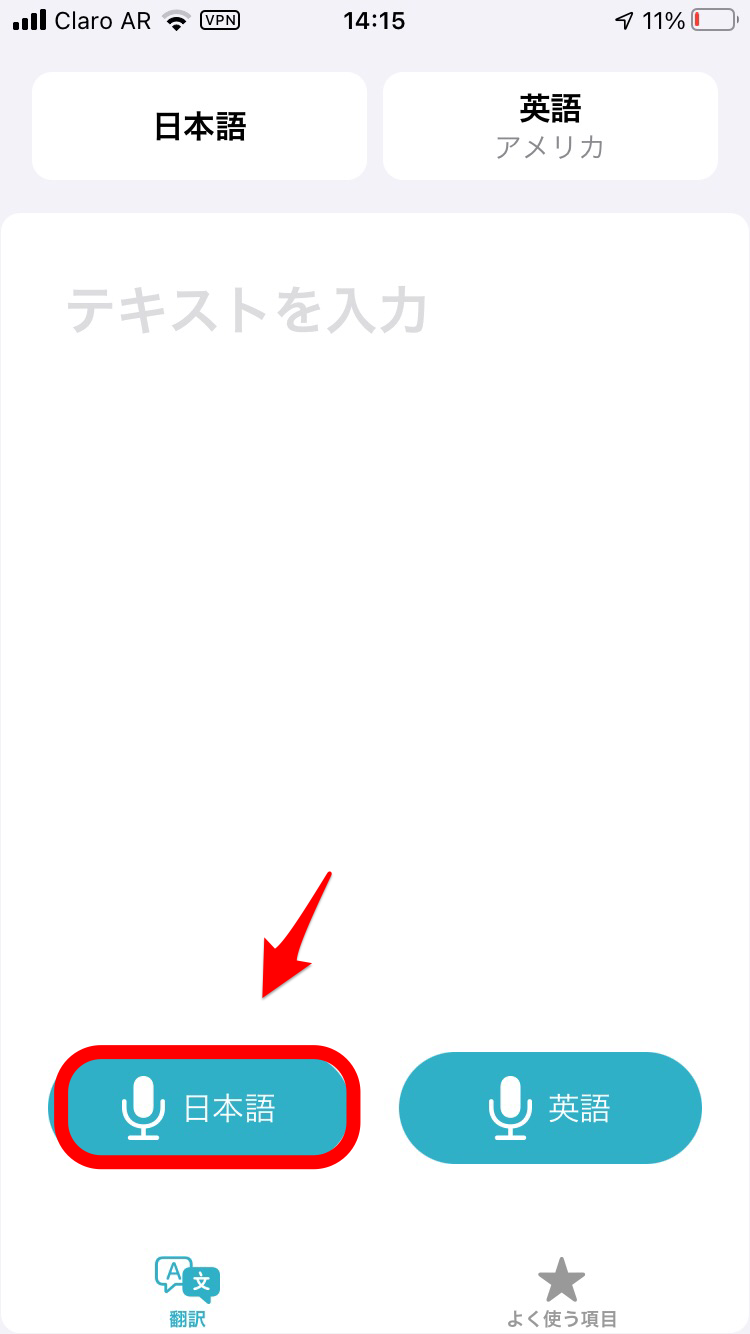
音声認識画面が立ち上がるので、画面に向かってターゲット言語に翻訳して欲しい文章を声に出してみましょう。音声が認識されて声出しした文章が画面に表示されます。

少しすると認識された日本語の文章が、ターゲット言語に翻訳されて表示されます。
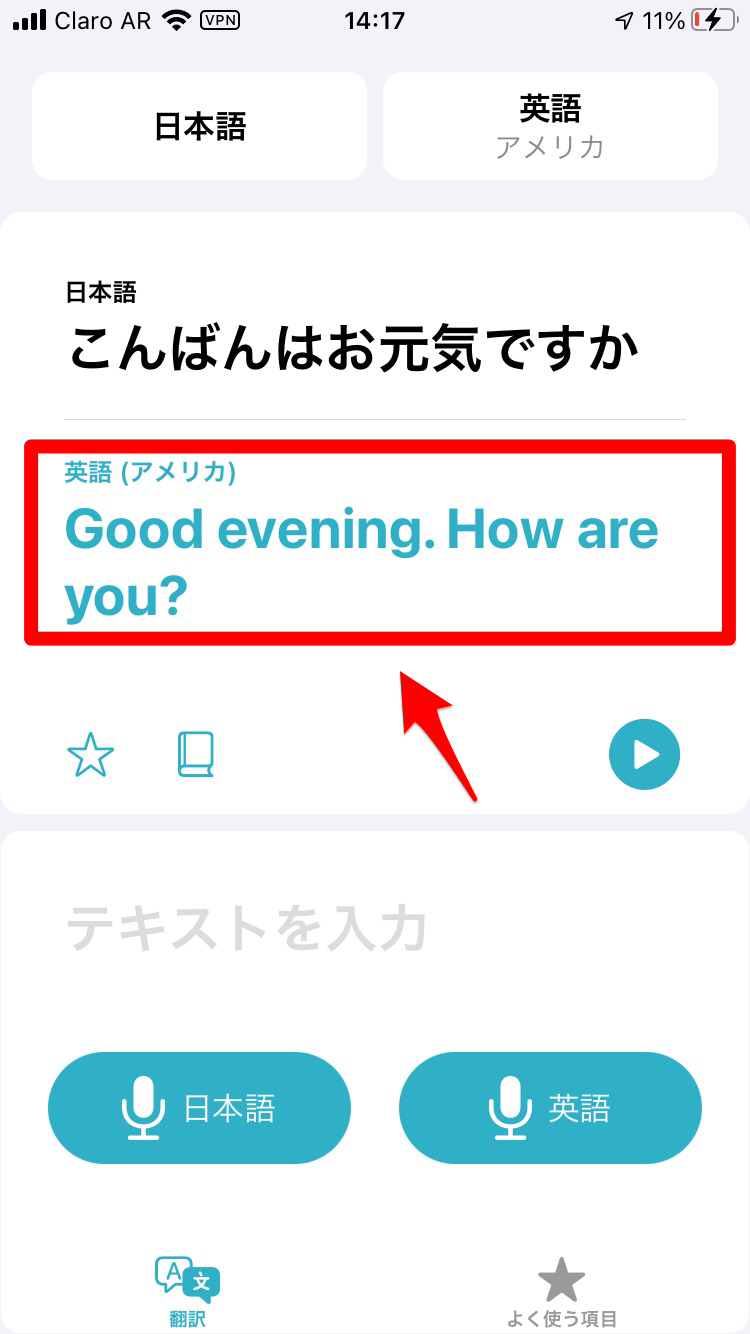
会話モードを使う
翻訳アプリに搭載されている音声を翻訳する機能の主要な目的は、外国語を話す相手とコミュニケーションを取ることです。
1つのスマホを共有し、お互いに対応する言語のボタンを押し合いながらコミュニケーションを取っていきますが、会話をするには少し不便かもしれません。
そのためiPhoneの翻訳アプリには「会話モード」機能が搭載されています。この表示モードを立ち上げると、同じスマホを共有しながら比較的容易に会話が行えます。「会話モード」にする方法は簡単です。
iPhoneを横向きにすれば自動的に「会話モード」に切り替わります。「会話モード」は音声翻訳のための表示モードなので、テキスト入力での翻訳は行えません。対応する言語のマイクを押しながら、お互いに質問をしあい会話を楽しめます。
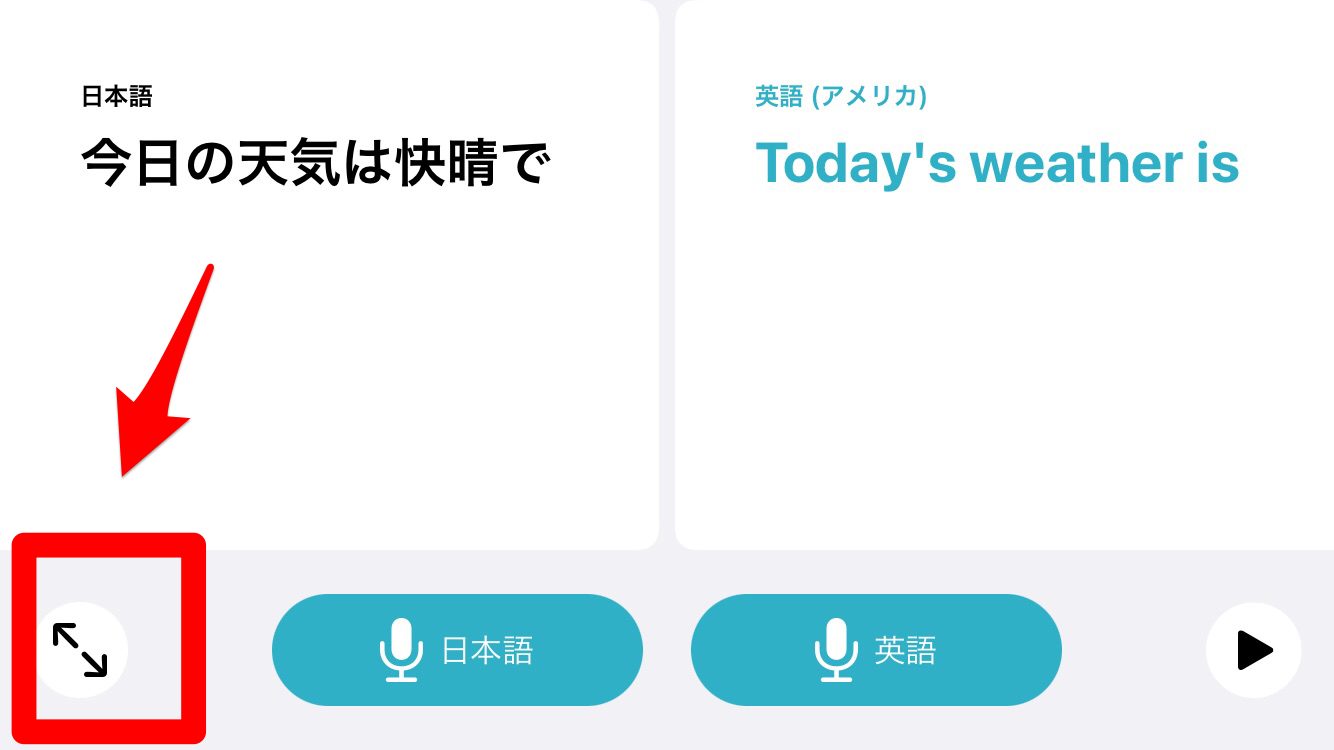
また先ほど説明したように、画面左下にある「拡大」アイコンをタップすれば翻訳文を拡大表示できます。
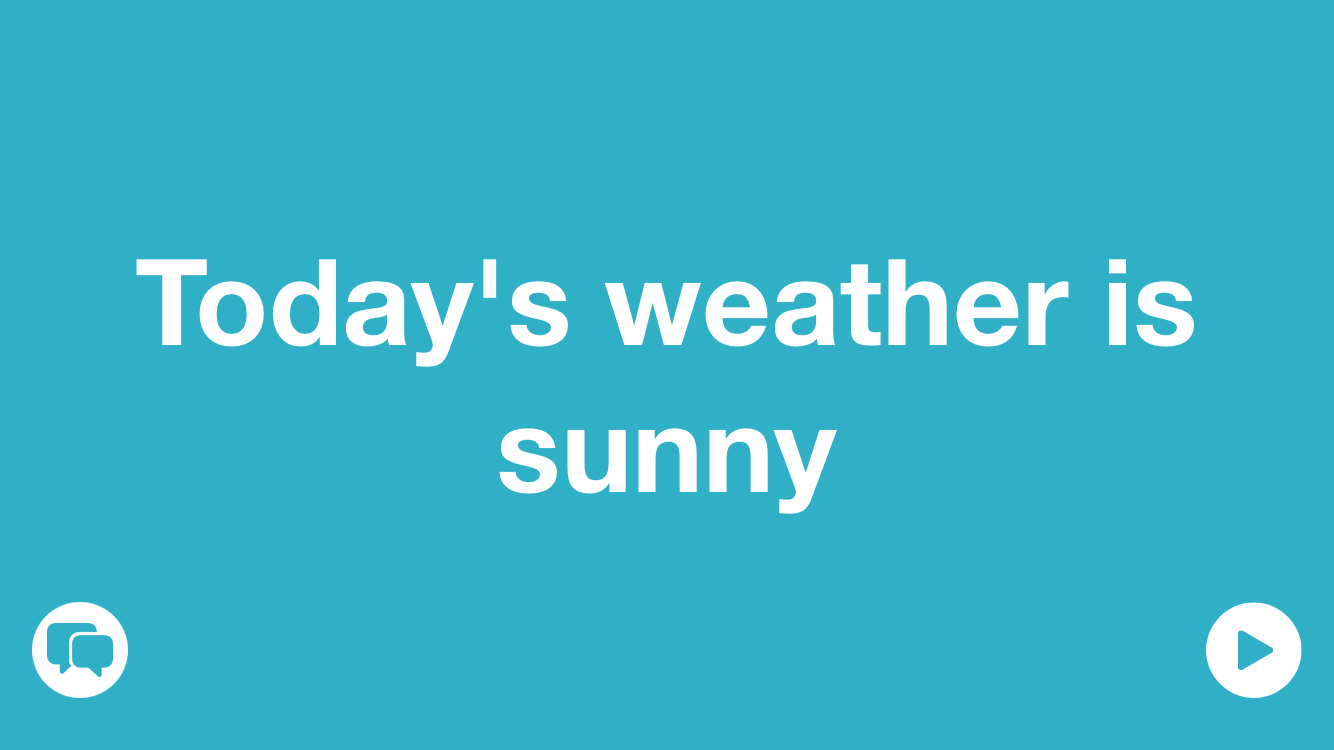
音声を自動で検出して翻訳する
翻訳アプリの音声認識機能で音声を自動翻訳できるのはとても便利ですが、外国語を話す相手と異なるマイクをタップしながら会話を続けていくと、どちらのマイクを自分がタップすべきか混同して分からなくなる場合があります。
1つのマイクをタップして話しかければ、自動的にどちらの言語で話されているかを認識し、対応する外国語訳を表示してくれれば助かると感じる人はたくさんいます。
そんなユーザーのニーズを満たすため、iPhoneの翻訳アプリには音声を自動で検出してくれる機能が付いています。
アプリのトップ画面の上に表示されている2つの言語タブのどちらでもいいのでタップしましょう。
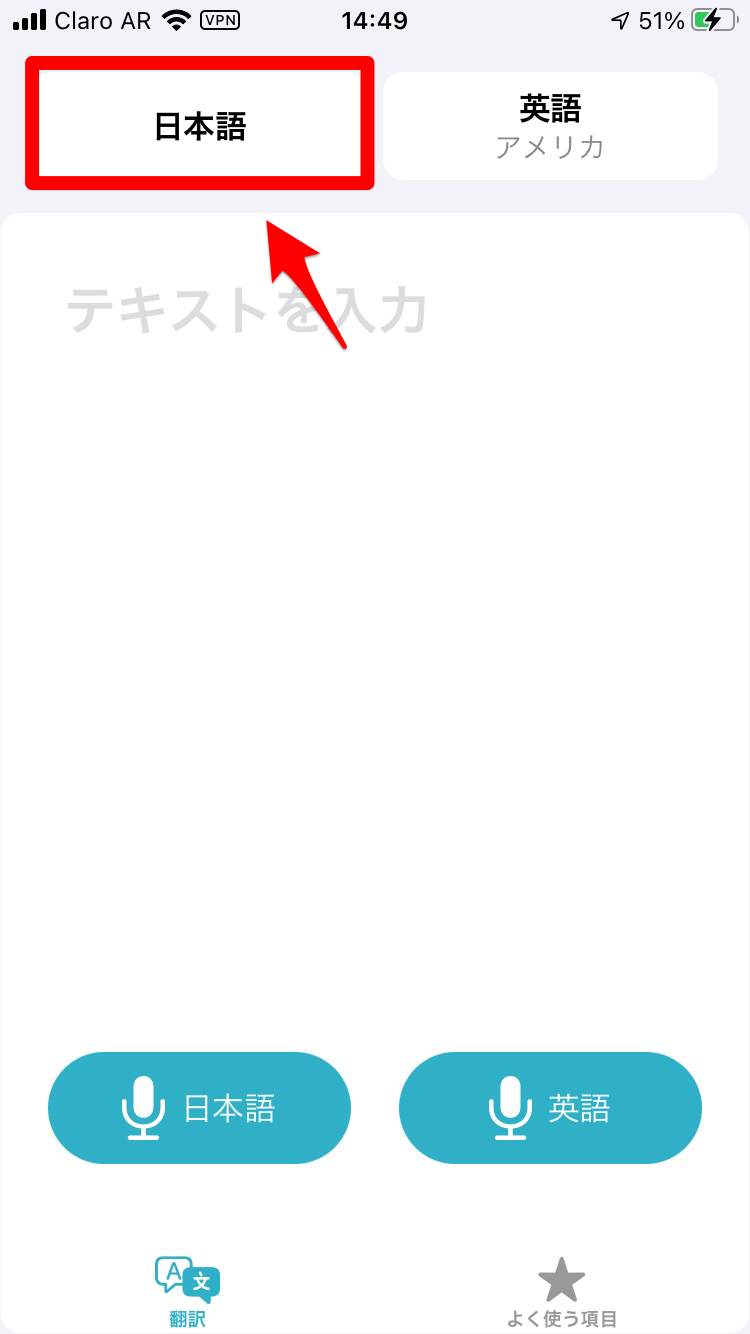
選択可能な言語のリストが表示されるので、画面を下に向かってスクロールします。一番下に「自動検出」があるので「ON」に設定しましょう。
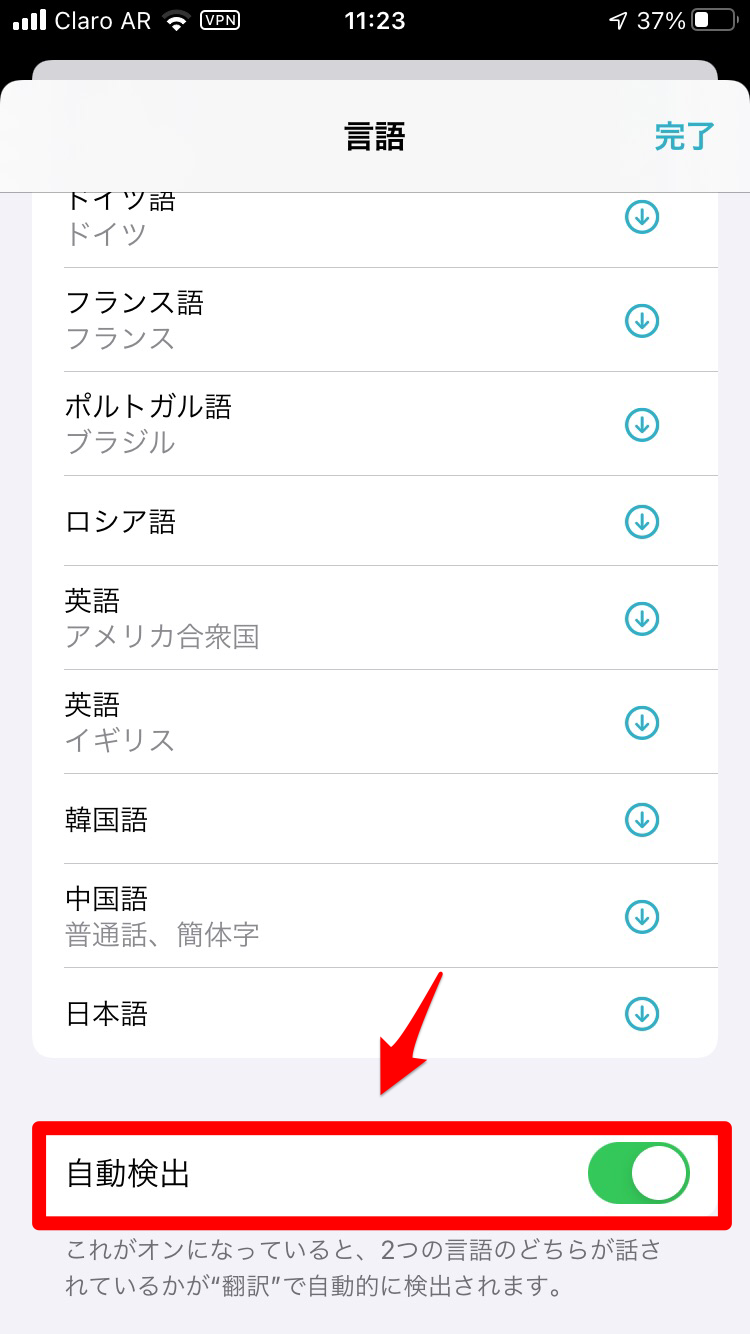
マイクアイコンが1つだけになりました。